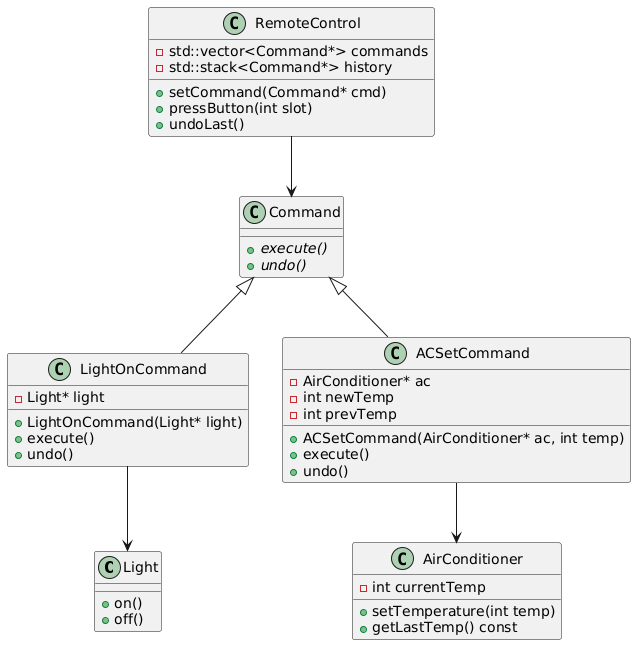PyCharm 社区版虽然不像专业版那样提供对 Django 的直接支持,但仍然可以通过一些手动配置来运行 Django 工程。以下是详细的步骤:
步骤 1:安装 Django
确保你的环境中已经安装了 Django。如果没有安装,可以通过以下命令安装:
pip install django
步骤 2:创建或打开 Django 工程
-
如果你已经有现成的 Django 工程,可以直接在 PyCharm 中打开它。
- 点击
File->Open...,选择你的 Django 工程目录。
- 点击
-
如果你需要从头创建一个 Django 工程,可以在终端中使用以下命令创建:
django-admin startproject myproject然后在 PyCharm 中打开生成的工程目录。
步骤 3:配置 Python 解释器
- 打开 PyCharm,进入
File->Settings(Windows/Linux)或PyCharm->Preferences(macOS)。 - 在左侧导航栏中选择
Project: <your_project_name>->Python Interpreter。 - 如果当前解释器不正确或未设置,请点击齿轮图标 (
⚙️),然后选择Add...。 - 根据需要选择系统中的 Python 解释器,或者创建一个新的虚拟环境。
步骤 4:配置运行/调试配置
-
点击顶部菜单栏的
Run->Edit Configurations...。 -
点击左上角的
+按钮,选择Python。 -
配置以下参数:
- Name: 输入配置名称,例如
Run Django Server。 - Script path: 设置为 Django 工程中的
manage.py文件路径。 - Parameters: 输入
runserver,这是启动 Django 开发服务器的命令。 - Python interpreter: 确保选择了正确的 Python 解释器。
- Working directory: 设置为 Django 工程的根目录(即包含
manage.py的目录)。 - Environment variables(可选): 如果有环境变量需求(如
DJANGO_SETTINGS_MODULE),可以在此处添加。
配置完成后,点击
OK。 - Name: 输入配置名称,例如
步骤 5:运行 Django 工程
-
在顶部工具栏中选择刚刚创建的运行配置(例如
Run Django Server)。 -
点击绿色的运行按钮(▶️)启动 Django 开发服务器。
-
如果一切正常,你应该会在控制台中看到类似以下的输出:
Watching for file changes with StatReloader Performing system checks... System check identified no issues (0 silenced). February 26, 2025 - 10:00:00 Django version 4.2, using settings 'myproject.settings' Starting development server at http://127.0.0.1:8000/ Quit the server with CONTROL-C. -
打开浏览器并访问
http://127.0.0.1:8000/,你应该能看到 Django 的默认欢迎页面。
额外提示
-
迁移数据库:
在首次运行 Django 工程之前,可能需要先运行迁移命令以初始化数据库:python manage.py migrate -
创建超级用户(可选):
如果你需要访问 Django 管理后台,可以创建一个超级用户:python manage.py createsuperuser -
调试功能:
虽然社区版不支持 Django 的专用调试功能,但你可以通过普通 Python 调试方式设置断点并调试代码。